在线配色器
搭出好色彩

九宫格原本是指一种数字游戏,但现在大家第一反映估计是多张照片的拼接,例如微信微博发多张照片的时候就会自动帮我们排列成九宫格形式。这种九宫格式的排列,不仅可以呈现出多

作者合成的非常细腻,很多细节的处理都值得借鉴,如水面倒影的处理部分,作者先制作好水波纹理,然后把倒影部分用置换和动感模糊滤镜特殊处理,效果非常逼真。最终效果1、创建

作者合成图片的方法非常细腻,过程:先合成一幅教暗的背景图片;再加入鹿,并用火焰素材给鹿角部分增加火焰;再根据光源位置,给鹿局部及地面部分增加火焰反光即可。最终效果
之后,你会看到新建的这个叫“曲线1”的图层被刚才自定义的图案填充好了,接下来,就重复这个操作,把剩下四个图层也建立了,分别用刚刚建立好的自定义图案填充好粗细递增的纹理。
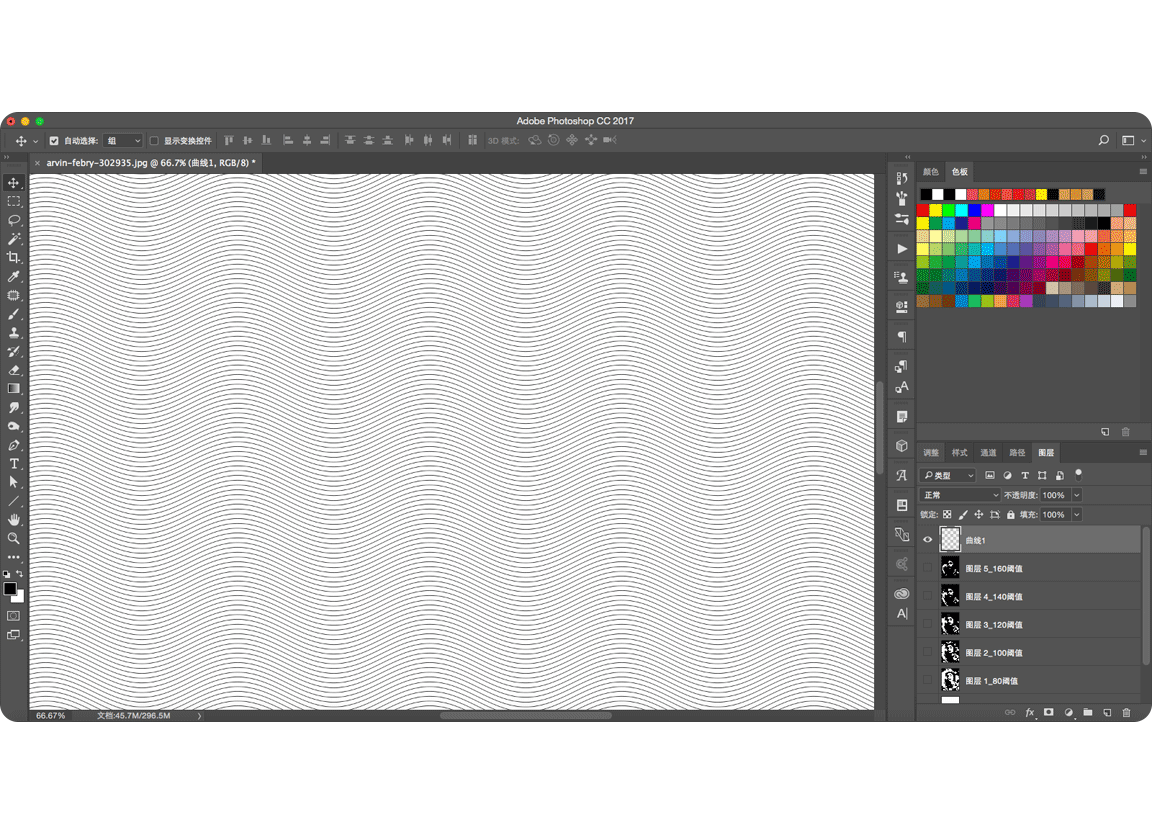
这一步做好后,你的图层面板应该是这样子,曲线1~曲线5这5个图层应该是你分别用自定义图案“曲线1~曲线5”填充的粗细递增的纹理,就是说曲线1图层的波纹应该是最细的,曲线5图层的波纹应该是最粗的。
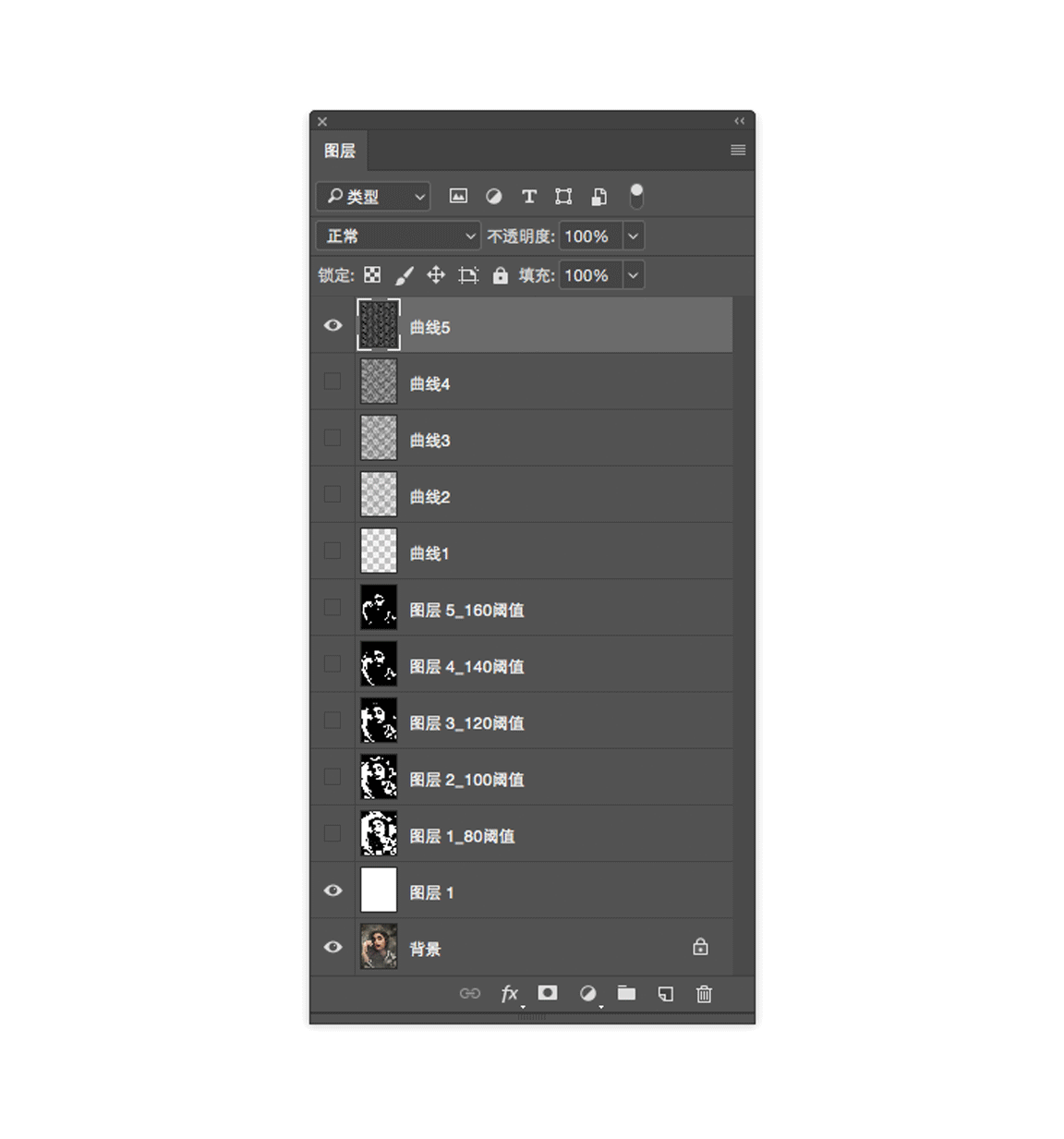
确认上面步骤无误的情况下,我们来看图层面板,选中阈值160的那层(黑色部分面积最大的)。
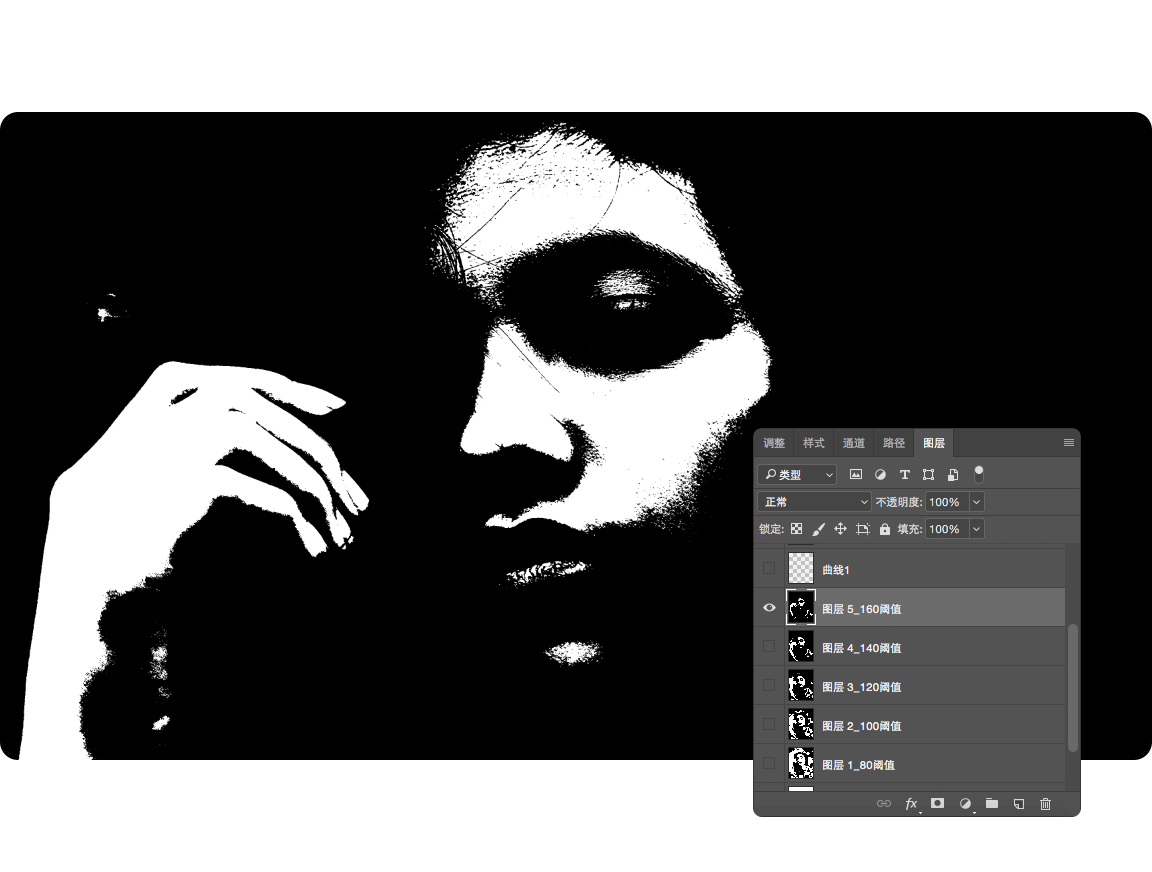
然后找到“选择 > 色彩范围”。
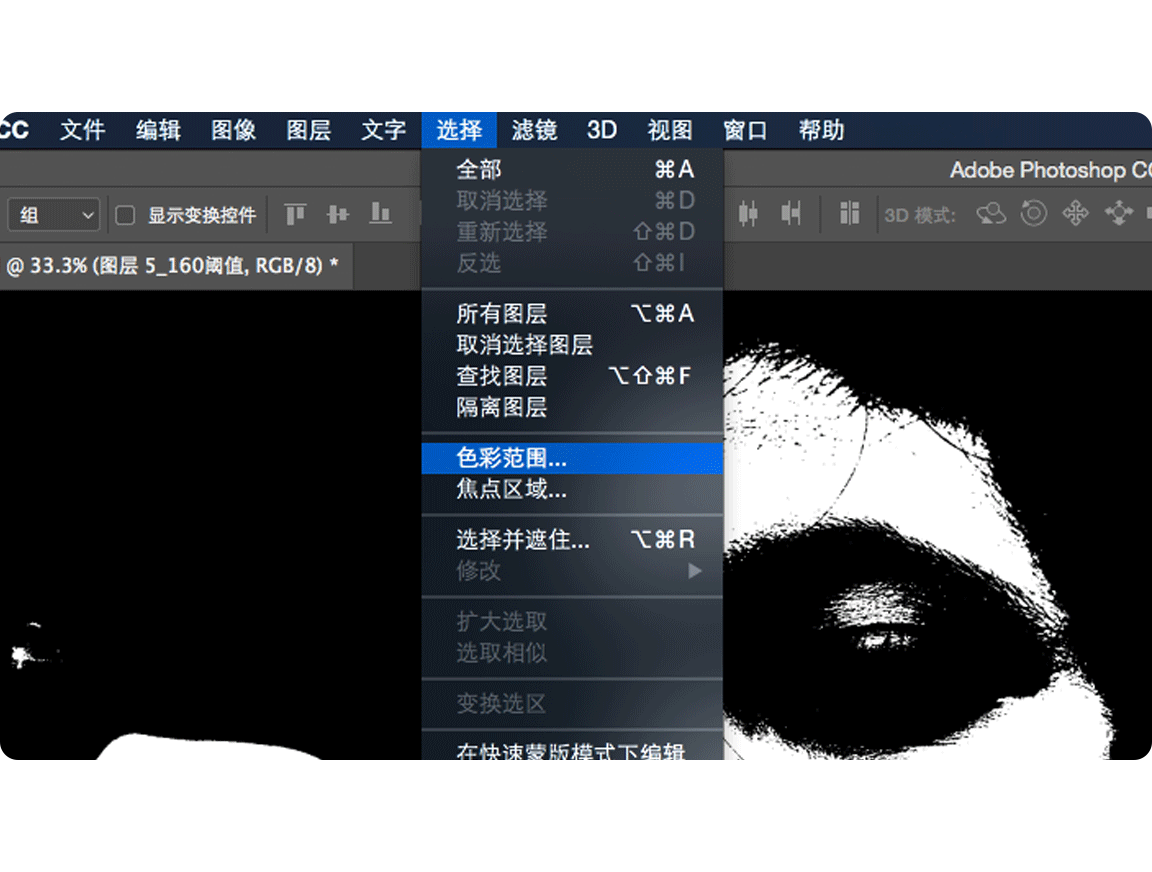
弹出的色彩范围选取对话框后,直接在上方的”选择”框上选择“阴影”,直接确认,这样这个图层画面中深色部位就被自动画上了选取框。

Copyright © 2016-2022 WWW.PSDEE.COM All Rights Reserved 版权归PSDEE教程网所有
本站所发布内容部分来自互联网,如有侵犯到您的权益烦请通知我们,我们会在3个工作日内删除相关内容
联系QQ:309062795 闽ICP备10004512号-4